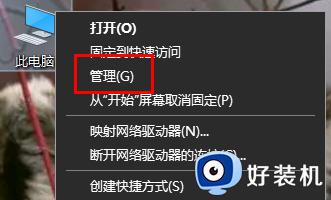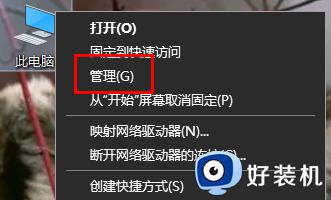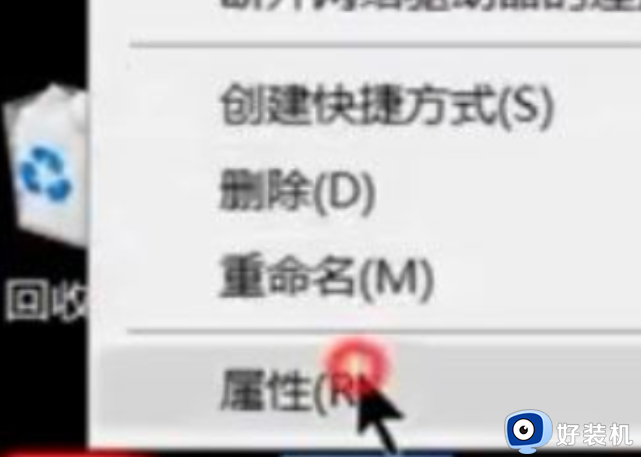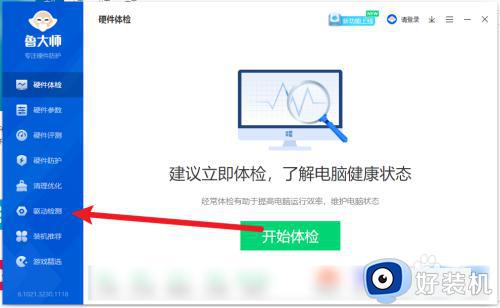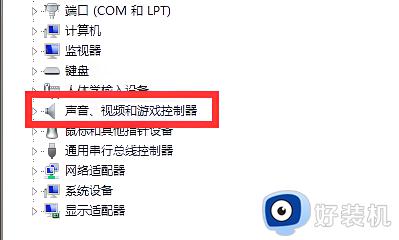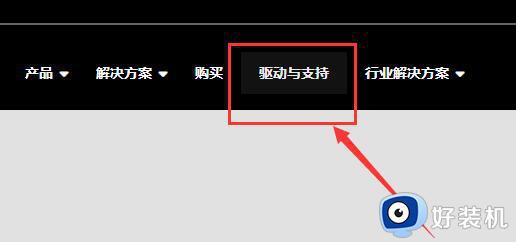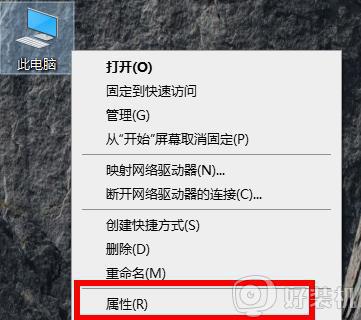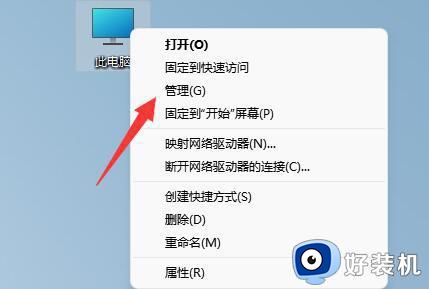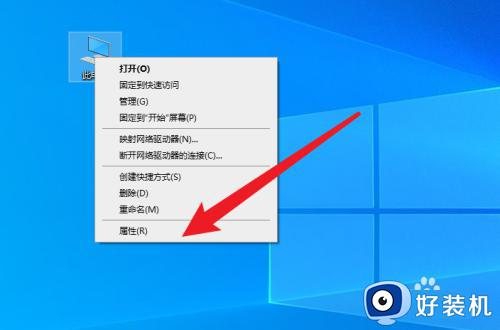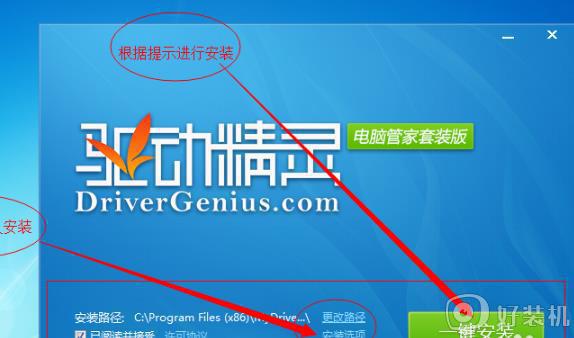驱动网卡怎么重新安装 怎么样重新安装网卡驱动
时间:2021-04-20 10:08:06作者:huige
一般在电脑中都是有内置网卡的,不过有时候可能会遇到网络故障的话,可能是网卡驱动有问题,所以我们可以卸载网卡驱动然后重新安装,但是可能有很多小伙伴不知道驱动网卡怎么重新安装吧,针对这个问题,现在就给大家讲解一下重新安装网卡驱动的详细步骤。
具体步骤如下:
1、首先我们需要在桌面上右键点击“计算机”图标,在弹出菜单中点击“管理”选项即可。
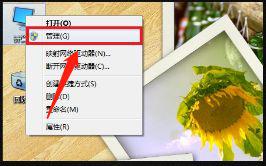
2、然后我门可以在计算机管理界面上,选择点击“设备管理器”选项进行操作即可。
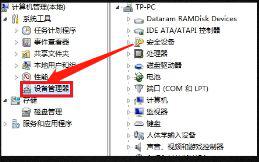
3、接下来我们在设备管理器中,可以点击网络适配器选项,然后进行相应的操作即可。
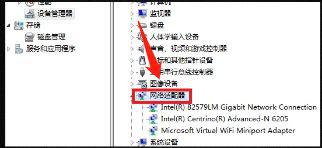
4、之后我们可以选择没有安装驱动的网卡设备,在右键菜单中选择“更新驱动程序软件”即可。
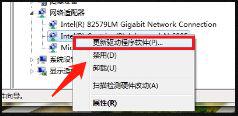
5、接下来在弹出窗口中,我们可以点击“浏览计算机以查找驱动程序软件”进行操作。
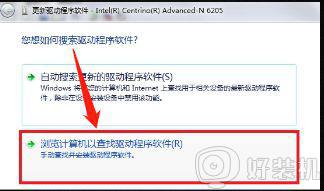
6、最后,“浏览”定位到解压后详细的驱动文件夹目录,下一步,正确识别后自行执行安装完成即可。
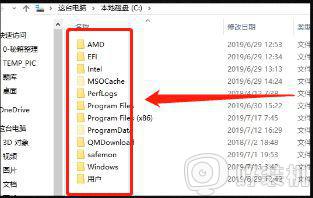
关于驱动网卡怎么重新安装就给大家讲解到这边了,如果你也有这个需要的话,可以学习上面的方法步骤来进行操作吧。